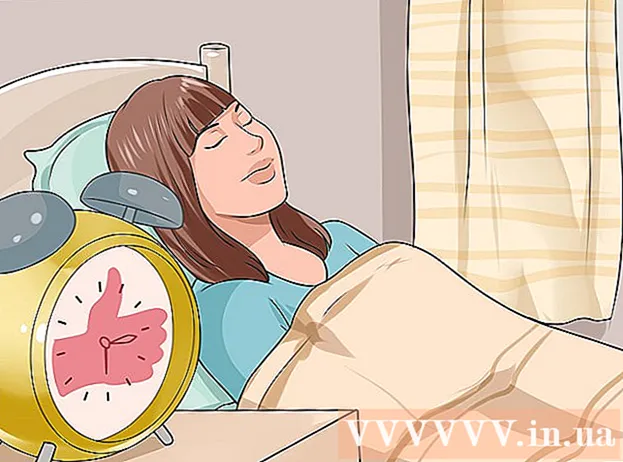Автор:
Clyde Lopez
Дата На Създаване:
21 Юли 2021
Дата На Актуализиране:
1 Юли 2024
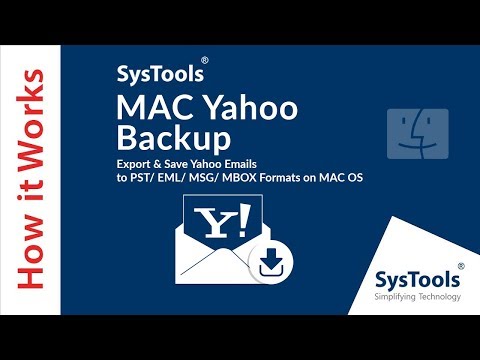
Съдържание
Тази статия ще ви покаже как да създадете втори (вторичен) имейл адрес на Yahoo Mail и да го добавите към основния си акаунт в Yahoo. Тоест писма от една пощенска кутия могат да се изпращат от два адреса. Имате нужда от компютър, за да създадете допълнителен имейл адрес.
Стъпки
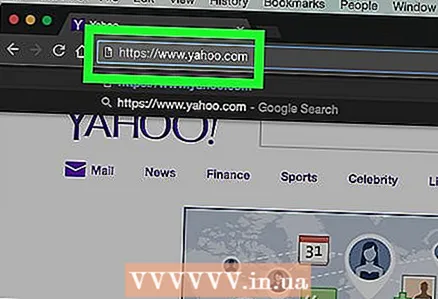 1 Отворете уебсайта на Yahoo. Отидете на https://www.yahoo.com/. Ще се отвори началната страница на Yahoo.
1 Отворете уебсайта на Yahoo. Отидете на https://www.yahoo.com/. Ще се отвори началната страница на Yahoo. 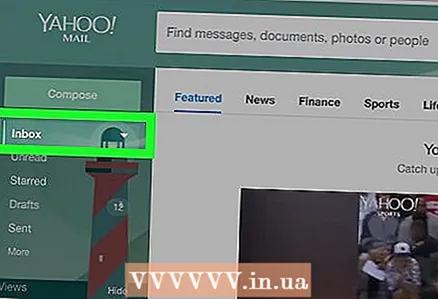 2 Влезте в пощенската си кутия. Щракнете върху синята икона на плика в горния десен ъгъл и след това въведете своя имейл адрес и парола.
2 Влезте в пощенската си кутия. Щракнете върху синята икона на плика в горния десен ъгъл и след това въведете своя имейл адрес и парола. - Ако наскоро сте влезли в профила си, не е нужно да въвеждате имейл адреса и паролата си.
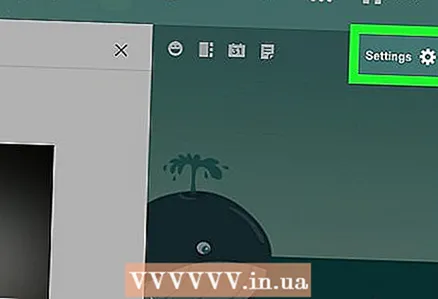 3 Кликнете върху Настройки. Тази икона във формата на зъбно колело се намира в горния десен ъгъл на вашата пощенска кутия на Yahoo. Ще се отвори меню.
3 Кликнете върху Настройки. Тази икона във формата на зъбно колело се намира в горния десен ъгъл на вашата пощенска кутия на Yahoo. Ще се отвори меню.  4 Кликнете върху Други настройки. Намира се в долната част на менюто.
4 Кликнете върху Други настройки. Намира се в долната част на менюто. 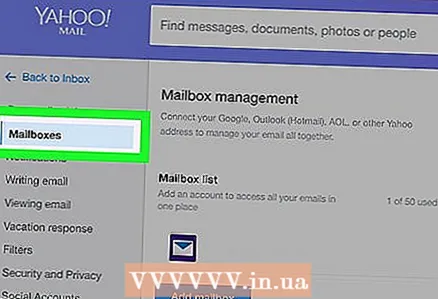 5 Отидете на раздела Пощенски кутии. Ще го намерите в лявата част на страницата.
5 Отидете на раздела Пощенски кутии. Ще го намерите в лявата част на страницата. 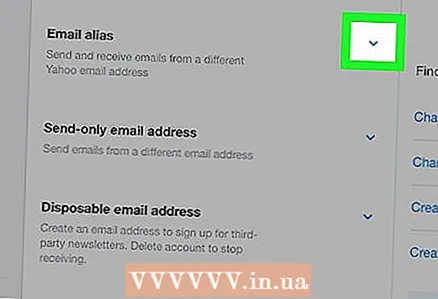 6 Кликнете върху
6 Кликнете върху  вдясно от „Допълнителен адрес“. Тази опция ще намерите в средата на раздела „Управление на пощенска кутия“.
вдясно от „Допълнителен адрес“. Тази опция ще намерите в средата на раздела „Управление на пощенска кутия“. 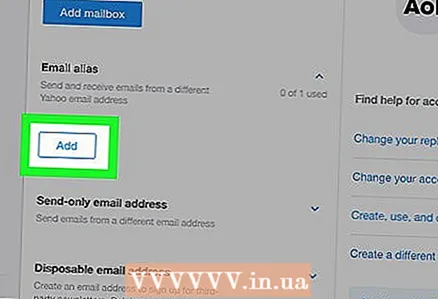 7 Кликнете върху Добавяне. Тази опция ще намерите под „Под адрес“. В дясната част на страницата ще се отвори формуляр за създаване на имейл адрес.
7 Кликнете върху Добавяне. Тази опция ще намерите под „Под адрес“. В дясната част на страницата ще се отвори формуляр за създаване на имейл адрес. 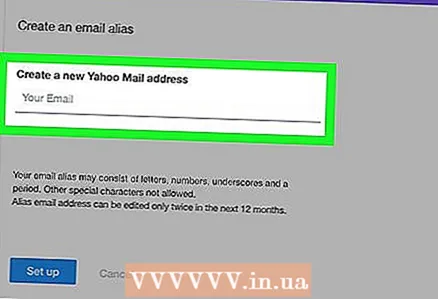 8 Създайте допълнителен имейл адрес. Кликнете върху реда „Имейл“ под „Създаване на пощенски адрес“, въведете ново потребителско име и след това въведете „@ yahoo.com“ (без кавичките).
8 Създайте допълнителен имейл адрес. Кликнете върху реда „Имейл“ под „Създаване на пощенски адрес“, въведете ново потребителско име и след това въведете „@ yahoo.com“ (без кавичките). - Например, ако въведете „ivanivanov“ за потребителското име, се генерира имейл адресът „[email protected]“.
- Можете да добавяте букви, цифри, подчертаване и точки към вашето потребителско име (не могат да се използват други знаци).
- Не въвеждайте имейл адрес за шега - не забравяйте, че можете да редактирате алтернативен адрес само два пъти годишно.
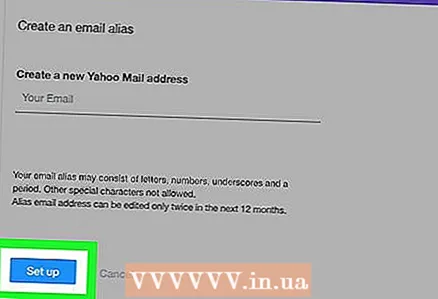 9 Кликнете върху Създайте. Ще намерите този син бутон под въведения имейл адрес. Ако въведеният адрес е наличен, ще бъдете отведени на страницата с настройки.
9 Кликнете върху Създайте. Ще намерите този син бутон под въведения имейл адрес. Ако въведеният адрес е наличен, ще бъдете отведени на страницата с настройки. - Ако въведеният адрес вече е зает, въведете друг.
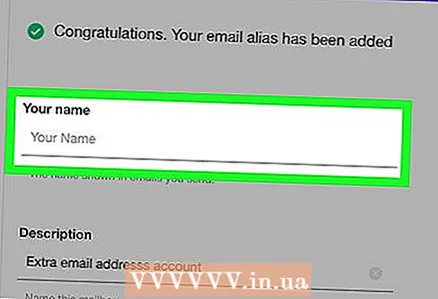 10 Въведете вашето име. Кликнете върху реда „Име“ в горната част на страницата и въведете името, което ще видят получателите на вашите писма.
10 Въведете вашето име. Кликнете върху реда „Име“ в горната част на страницата и въведете името, което ще видят получателите на вашите писма. 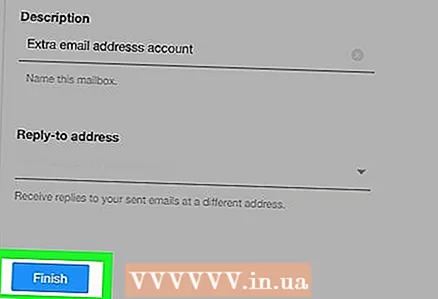 11 Кликнете върху Да завърши. Тази опция ще намерите в долната част на страницата. Към профила ви ще бъде добавен втори имейл адрес.
11 Кликнете върху Да завърши. Тази опция ще намерите в долната част на страницата. Към профила ви ще бъде добавен втори имейл адрес. - За да изпратите писмо от втория адрес, отворете прозореца за създаване на ново писмо, щракнете върху съдържанието на реда "От" и изберете втория адрес от менюто.
Съвети
- Не можете да създадете втори имейл адрес в мобилното приложение Yahoo Mail, но можете да изберете втори имейл адрес в мобилното приложение Yahoo Mail, като докоснете реда От от страницата Нова поща.
- Вторият адрес е полезен, за да скриете основния си адрес от конкретни получатели на имейлите ви.
Предупреждения
- Може да се създаде само един допълнителен имейл адрес.